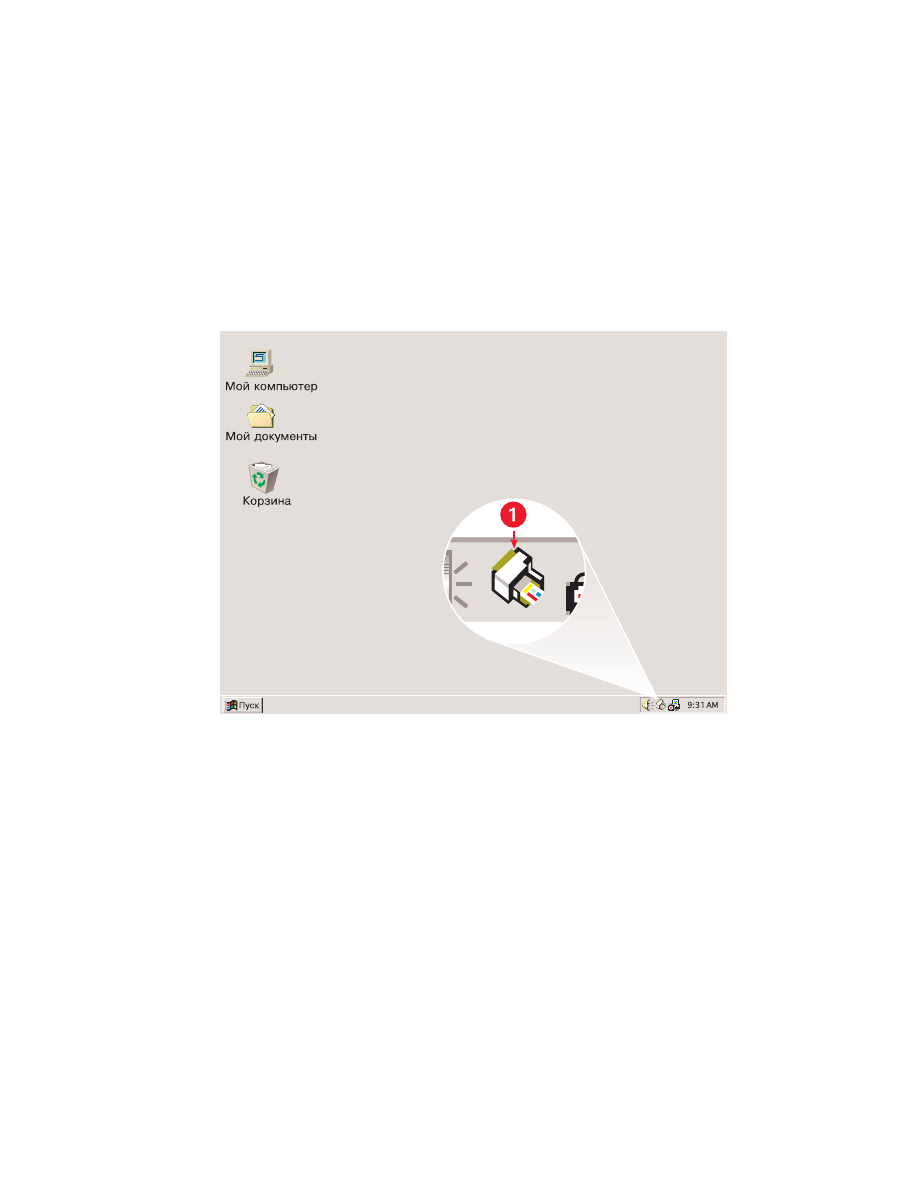
Щелкните мышью на кнопке
OK
OK
OK
OK
.
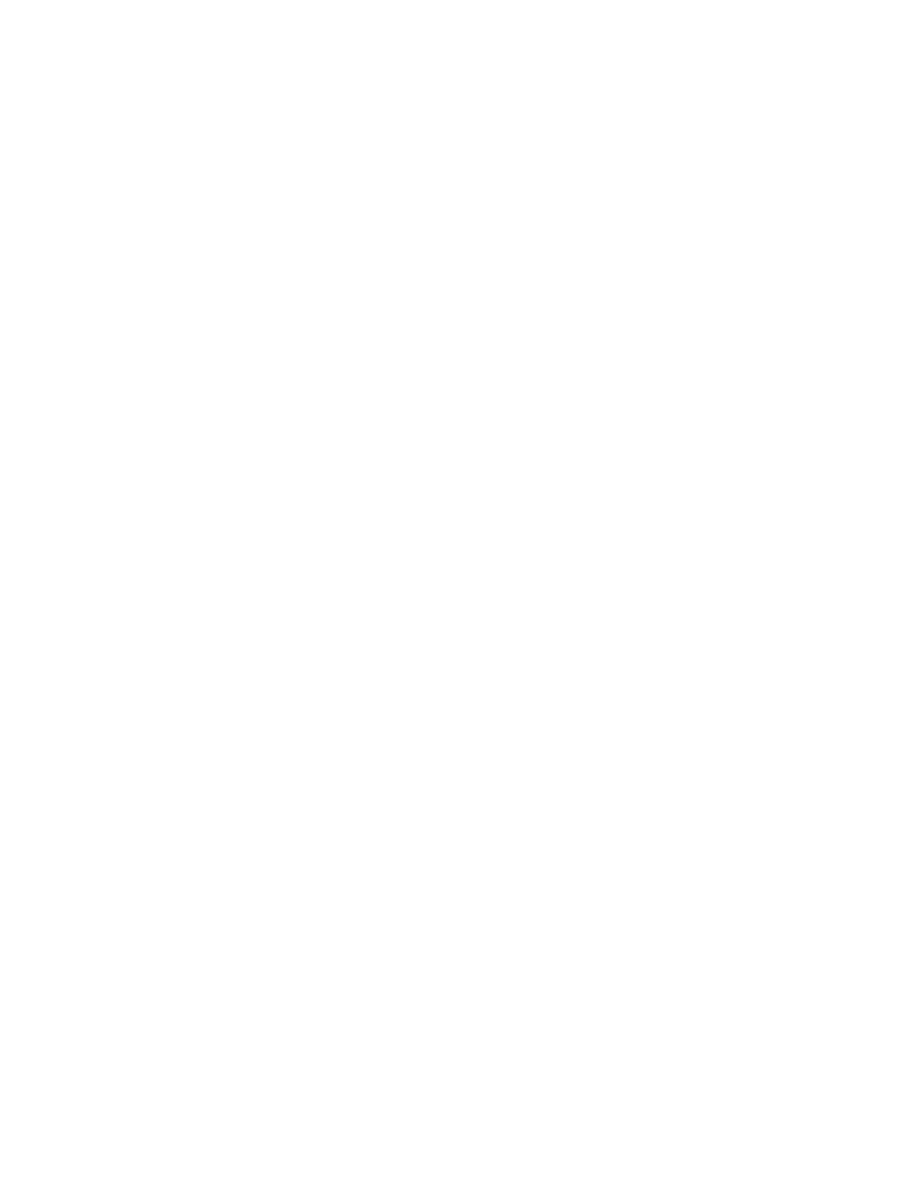
16
16
16
16
как найти индикатор предупреждающих сообщений
как найти индикатор предупреждающих сообщений
как найти индикатор предупреждающих сообщений
как найти индикатор предупреждающих сообщений
Значок «Настройки принтера» появляется в конце панели задач. Цвет и
внешний вид значка указывают на состояние предупреждающих сообщений.
• Если значок мигает и помещен в желтую рамку, то это означает,
что были выведены непрочитанные предупреждающие сообщения.
• Более не мигающий значок, помещенный в желтую рамку,
свидетельствует о том, что продолжают отображаться ранее
прочитанные предупреждающие сообщения.
• Если значок более не окружен желтой рамкой, то это означает,
что проблема, вызвавшая предупреждение, разрешена.
вывод на экран предупреждающих сообщений
вывод на экран предупреждающих сообщений
вывод на экран предупреждающих сообщений
вывод на экран предупреждающих сообщений
о печатающих картриджах
о печатающих картриджах
о печатающих картриджах
о печатающих картриджах
1.
1.
1.
1.
Щелкните мышью на значке
«Настройки принтера»
«Настройки принтера»
«Настройки принтера»
«Настройки принтера»
на панели задач,
чтобы открыть диалоговое окно «Настройки печати по умолчанию».
2.
2.
2.
2.
Щелкните мышью на кнопке
«Предупреждающая информация»
«Предупреждающая информация»
«Предупреждающая информация»
«Предупреждающая информация»
.
Откроется «Набор инструментов hp deskjet».
3.
3.
3.
3.
Выберите вкладку
«Предупреждающая информация»
«Предупреждающая информация»
«Предупреждающая информация»
«Предупреждающая информация»
, чтобы
просмотреть предупреждающие сообщения, относящиеся к
картриджу печати.
4.
4.
4.
4.
Для выхода из окна «Набор инструментов» щелкните мышью на
кнопке
«Закрыть»
«Закрыть»
«Закрыть»
«Закрыть»
в верхнем правом углу окна «Набор инструментов».
изменение настроек печати в диалоговом окне настроек
изменение настроек печати в диалоговом окне настроек
изменение настроек печати в диалоговом окне настроек
изменение настроек печати в диалоговом окне настроек
печати по умолчанию
печати по умолчанию
печати по умолчанию
печати по умолчанию
1.
1.
1.
1.
Щелкните мышью на значке
«Настройки принтера»
«Настройки принтера»
«Настройки принтера»
«Настройки принтера»
на панели задач.
Появляется диалоговое окно настроек печати по умолчанию. В нем
можно изменять качество печати, устанавливаемое по умолчанию, и
включать автоматическую двухстороннюю печать.
2.
2.
2.
2.
Выберите одну из следующих опций.
•
«Качество печати»
«Качество печати»
«Качество печати»
«Качество печати»
:
«Черновое»
«Черновое»
«Черновое»
«Черновое»
,
«Нормальное»
«Нормальное»
«Нормальное»
«Нормальное»
или
«Оптимальное»
«Оптимальное»
«Оптимальное»
«Оптимальное»
•
Автоматическая двухсторонняя печать
Автоматическая двухсторонняя печать
Автоматическая двухсторонняя печать
Автоматическая двухсторонняя печать
: если нужно
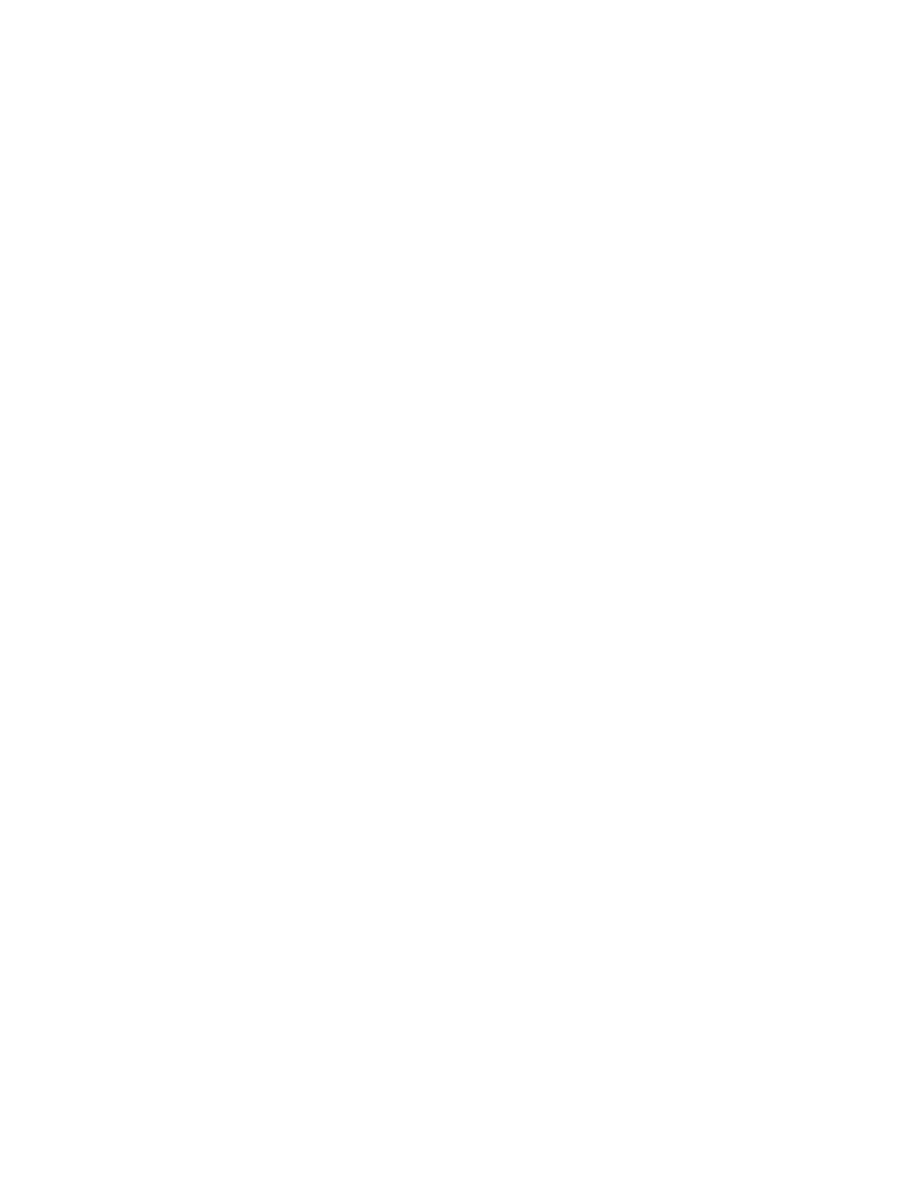
17
17
17
17
3.
3.
3.
3.
Щелкните мышью где-либо снаружи диалогового окна.
Откроется диалоговое окно, в котором отображаются выбранные
параметры и определяемые ими настройки принтера, которые будут
использоваться при печати. Если вы не хотите, чтобы это сообщение
появилось снова, выберите
«Не выдавайте снова это сообщение»
«Не выдавайте снова это сообщение»
«Не выдавайте снова это сообщение»
«Не выдавайте снова это сообщение»
.
4.
4.
4.
4.
Щелкните мышью на кнопке
OK
OK
OK
OK
.
использование ярлыков значка настроек принтера
использование ярлыков значка настроек принтера
использование ярлыков значка настроек принтера
использование ярлыков значка настроек принтера
на панели задач
на панели задач
на панели задач
на панели задач
1.
1.
1.
1.
Щелкните правой кнопкой мыши на значке
«Настройки принтера»
«Настройки принтера»
«Настройки принтера»
«Настройки принтера»
на
панели задач.
Откроется контекстное меню с именами установленных принтеров.
Рядом с именем установленного принтера отобразится флажок.
Чтобы выбрать другой принтер, устанавливаемый по умолчанию, его
можно выбрать из меню.
2.
2.
2.
2.
Выберите одну из следующих опций.
•
Изменить настройки принтера по умолчанию
Изменить настройки принтера по умолчанию
Изменить настройки принтера по умолчанию
Изменить настройки принтера по умолчанию
, чтобы открылось
диалоговое окно «Настройки принтера по умолчанию».
• Выберите команду
Открыть окно «Набор инструментов»
Открыть окно «Набор инструментов»
Открыть окно «Набор инструментов»
Открыть окно «Набор инструментов»
, чтобы
открыть окно «Набор инструментов hp deskjet».
• Щелкните мышью на команде
«Выход»
«Выход»
«Выход»
«Выход»
, чтобы отключить значок на
панели задач
«Настройки принтера»
«Настройки принтера»
«Настройки принтера»
«Настройки принтера»
.
См. также:
замена печатающих картриджей
замена печатающих картриджей
замена печатающих картриджей
замена печатающих картриджей
набор инструментов hp deskjet
набор инструментов hp deskjet
набор инструментов hp deskjet
набор инструментов hp deskjet
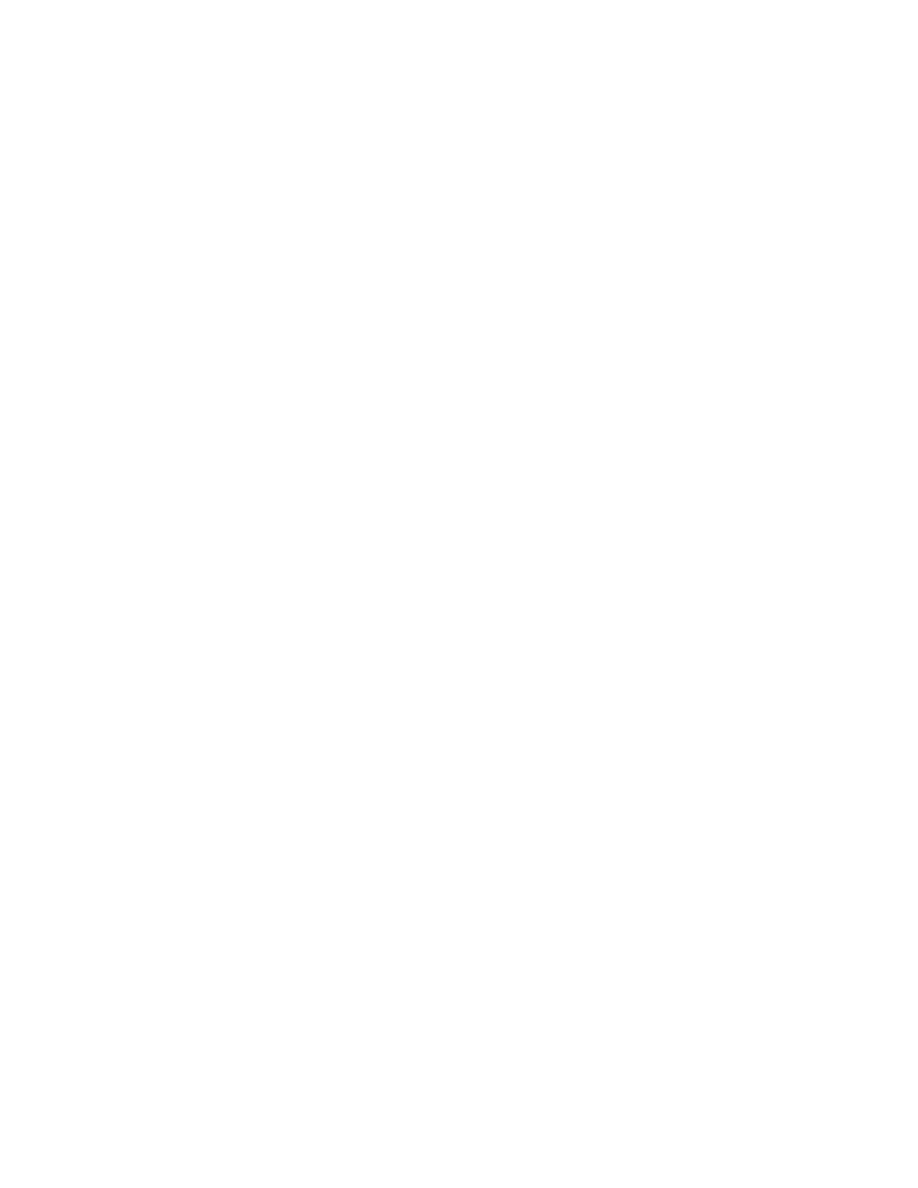
18
18
18
18
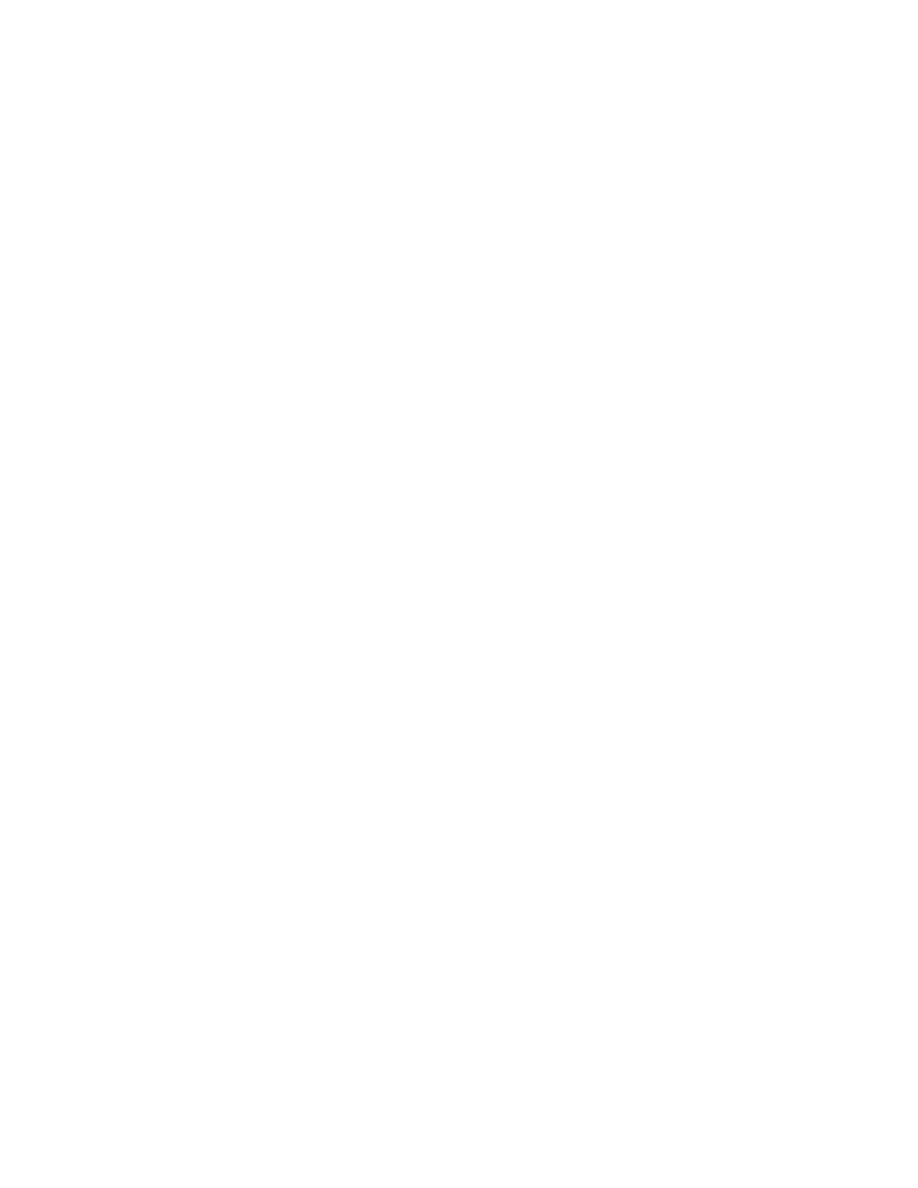
19
19
19
19
п
п
п
печать на бумаге и других